实验环境:VMware 6.5.2
安装镜像:CentOS-6.2-i386-bin-DVD1.iso
CentOS-6.2镜像共两张DVD1和DVD2,安装操作系统只用DVD1即可
镜像下载地址:
32位DVD1
32位DVD2
64位DVD1
64位DVD2
注意:经多次试验,虚拟机内存大小设置不同,系统的安装的界面也不同,如果内存设置小于1536M,安装时不会出现有好的图形安装界面,这样安装起来很不方便。建议安装时将内存调整大于等于1536M。如果觉得分配的内存过大,安装完成后关闭虚拟机中CentOS 6.2重新调整内存即可。
新建VMware虚拟机
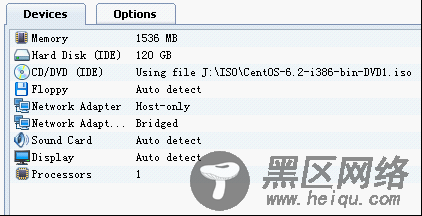
设置内存为1536M 使用两块网卡一个Host-only另一个Bridged根据自己的需要而设置。
启动虚拟机
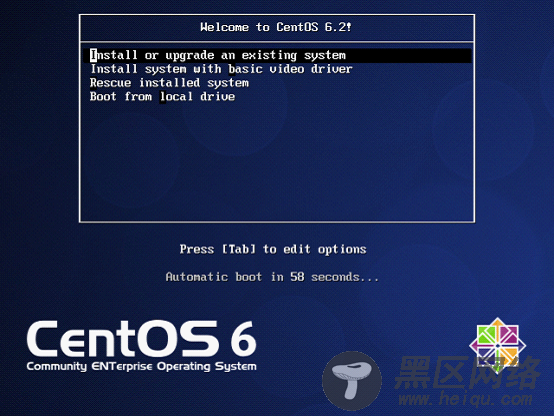
1.安装或升级现有系统
2.安装过程中使用基本的显卡驱动
3.系统修复模式
4.从硬盘启动
选择第一项安装或升级现有系统
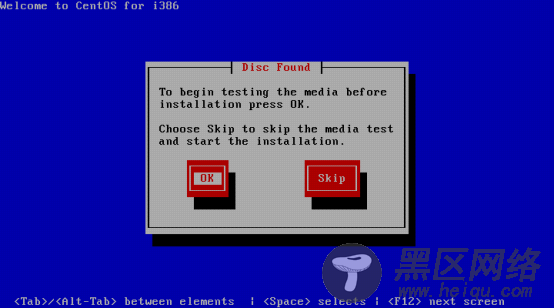
提示是否检测磁盘,选择“Skip”跳过

Centos 安装界面
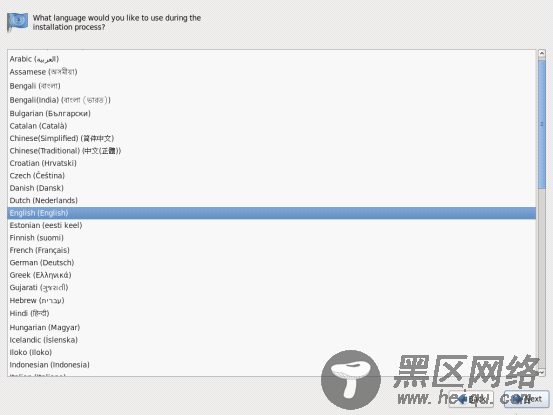
为了服务器稳定选择语言为“English”,根据个人需求选择
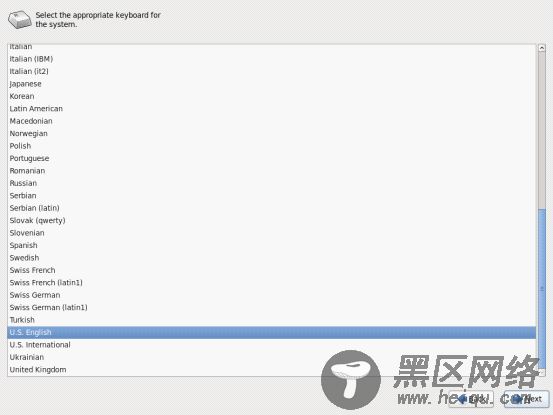
选择键盘模式,默认即可
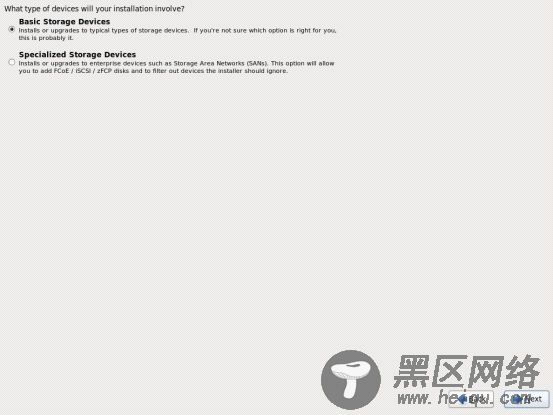
选择磁盘驱动,默认第一项


